มีคอลเลกชันสื่อมากมายบน Linux ของคุณพีซีหรือเซิร์ฟเวอร์ Linux? ต้องการจัดระเบียบภาพยนตร์และรายการทีวีจำนวนมาก แต่ไม่แน่ใจว่าจะทำอย่างไรในเวลาที่เหมาะสม? ถ้าอย่างนั้น Filebot เป็นแอพ Linux สำหรับคุณ! เป็นเครื่องมือ GUI อย่างง่าย (และแพลตฟอร์มอื่น ๆ ) ที่สามารถสแกนและเปลี่ยนชื่อไฟล์สื่อบน Linux โดยอัตโนมัติ มันทำงานโดยการคัดลอกไฟล์วิดีโอสำหรับคำหลักและให้คำปรึกษากับฐานข้อมูลหลายแห่งเพื่อกำหนดชื่อที่เหมาะสมสำหรับคอลเลกชันสื่อของคุณ
หมายเหตุ: Filebot ฟรี แต่รุ่นฟรีมี จำกัด เพื่อให้ได้รับประโยชน์สูงสุดจากการใช้ Filebot ในการชำระเงินบน Linux มีค่าใช้จ่ายประมาณ 6 $ เพื่อรับคุณสมบัติทั้งหมดเป็นเวลาหนึ่งปีหรือ 48 $ สำหรับการปลดล็อคตลอดชีวิต
ติดตั้ง Filebot
ก่อนที่จะทำงานกับ Filebot เราจะต้องไปก่อนเกี่ยวกับวิธีติดตั้งบน Linux ในการเริ่มต้นตรงไปที่เว็บไซต์อย่างเป็นทางการและซื้อใบอนุญาต การชำระเงินสำหรับ Filebot ไม่จำเป็นต้องทำตามคู่มือนี้ อย่างไรก็ตามเราขอแนะนำให้คุณทำเช่นนั้นเนื่องจากการเปลี่ยนชื่อไฟล์สื่อบน Linux นั้นง่ายกว่ารุ่นปลดล็อค
เมื่อคุณได้รับสำเนาของ Filebot ที่ลงทะเบียนแล้วให้ดาวน์โหลดไฟล์เผยแพร่ไปยังคอมพิวเตอร์ของคุณ จากนั้นทำตามคำแนะนำเพื่อเรียนรู้วิธีการติดตั้งโปรแกรมบนพีซีของคุณ
อูบุนตู / Debian
นักพัฒนาของ Filebot มี DEB ที่สามารถดาวน์โหลดได้แพคเกจบนเว็บไซต์ที่สามารถใช้ติดตั้งบน Ubuntu หรือ Debian เพื่อให้มันใช้งานได้เปิดเทอร์มินัลแล้วทำตามคำแนะนำทีละขั้นตอนด้านล่าง
ขั้นตอนที่ 1: ใช้ wget เครื่องมือดาวน์โหลดแพ็คเกจ Filebot DEB ไปยัง Ubuntu หรือ Debian PC ของคุณ
wget https://get.filebot.net/filebot/FileBot_4.8.2/FileBot_4.8.2_amd64.deb
ขั้นตอนที่ 2: เรียกใช้ dpkg สั่งและโหลดแพ็คเกจบนคอมพิวเตอร์ของคุณ
sudo dpkg -i FileBot_4.8.2_amd64.deb
ขั้นตอนที่ 3: หลังจากติดตั้งแพคเกจ FileBot DEB บนคอมพิวเตอร์ Debian / Ubuntu คุณจะต้องแก้ไขปัญหาการพึ่งพาใด ๆ ที่เกิดขึ้น
sudo apt install -f
หรือ
sudo apt-get install -f
Arch Linux
นักพัฒนา FileBot ไม่สนับสนุน Arch Linux แต่ก็ใช้ได้ มีแพ็คเกจ AUR สำหรับดาวน์โหลด ในการรับแพ็คเกจ AUR ให้เปิดเครื่องเทอร์มินัลแล้วทำตามคำแนะนำทีละขั้นตอน
หมายเหตุ: หากคุณมีปัญหาในการติดตั้ง FileBot รุ่น AUR บน Arch Linux ให้พิจารณาติดตั้ง Snap เวอร์ชันบนคอมพิวเตอร์ของคุณแทน
ขั้นตอนที่ 1: ติดตั้งทั้ง Git และ Base-devel ไปยัง Arch Linux PC ของคุณเพื่อให้คุณสามารถโต้ตอบกับ AUR ได้ด้วยตนเอง
sudo pacman -S git base-devel
ขั้นตอนที่ 2: การใช้ คอมไพล์ให้ดาวน์โหลดสแน็ปช็อต FileBot AUR ล่าสุด
git clone https://aur.archlinux.org/filebot.git
ขั้นตอนที่ 3: ย้ายหน้าต่างเทอร์มินัลจากโฮมไดเรกทอรี (~ /) ไปยังโฟลเดอร์“ filebot” ที่สร้างขึ้นใหม่
cd filebot
ขั้นตอนที่ 4: สร้างและติดตั้ง FileBot บน Arch Linux ด้วยการ makepkg คำสั่ง
makepkg -sri
พบปัญหาในการสร้าง FileBot จาก AUR หรือไม่ อ่านความคิดเห็นในหน้า ผู้ใช้รายอื่นอาจช่วยคุณแก้ปัญหาได้
Fedora / OpenSUSE
ใช้ Fedora หรือ OpenSUSE และสนใจใช้FileBot? อย่าพยายามดาวน์โหลดไฟล์ TarGZ ให้ข้ามไปที่คำแนะนำแพคเกจ Snap เนื่องจากเป็นวิธีที่เร็วที่สุดในการทำให้โปรแกรมทำงานบนการกระจาย Linux ที่ใช้ RedHat
คำแนะนำการจัดชิด
FileBot อยู่ในสแน็ปสโตร์ อย่างไรก็ตามก่อนที่คุณจะสามารถติดตั้งได้คุณจะต้องกำหนดค่ารันไทม์ Snap บนคอมพิวเตอร์ Linux ของคุณ ไม่แน่ใจว่าจะติดตั้ง Snap บน Linux PC ของคุณได้อย่างไร ตรงไปที่คำแนะนำของเราที่นี่ จากนั้นเมื่อคุณได้รับการทำงานแบบรันไทม์ให้เปิดเทอร์มินัลแล้วป้อนคำสั่งด้านล่างเพื่อติดตั้ง FileBot
sudo snap install filebot
เปลี่ยนชื่อไฟล์ภาพยนตร์บน Linux
หากต้องการเปลี่ยนชื่อไฟล์ภาพยนตร์ใน FileBot ให้ปิดโดยเปิดโปรแกรม จากนั้นเมื่อเปิดแอปแล้วให้ไปที่บานหน้าต่าง "ไฟล์ต้นฉบับ" ทางด้านซ้าย
ที่ด้านล่างของ“ ไฟล์ต้นฉบับ” ค้นหาปุ่ม“ โหลด” และคลิกที่ปุ่มเพื่อเปิดหน้าต่างไฟล์แบบเปิดขึ้นมา
ในหน้าต่างเปิดไฟล์เรียกดูไฟล์ภาพยนตร์ที่คุณต้องการใช้กับ FileBot
หลังจาก FileBot แยกวิเคราะห์ไฟล์เสร็จแล้วไฟล์เหล่านั้นจะปรากฏในบานหน้าต่าง“ ไฟล์ดั้งเดิม” จากนั้นคลิกที่ไอคอน "จับคู่" สีเขียวที่ตรงกลาง
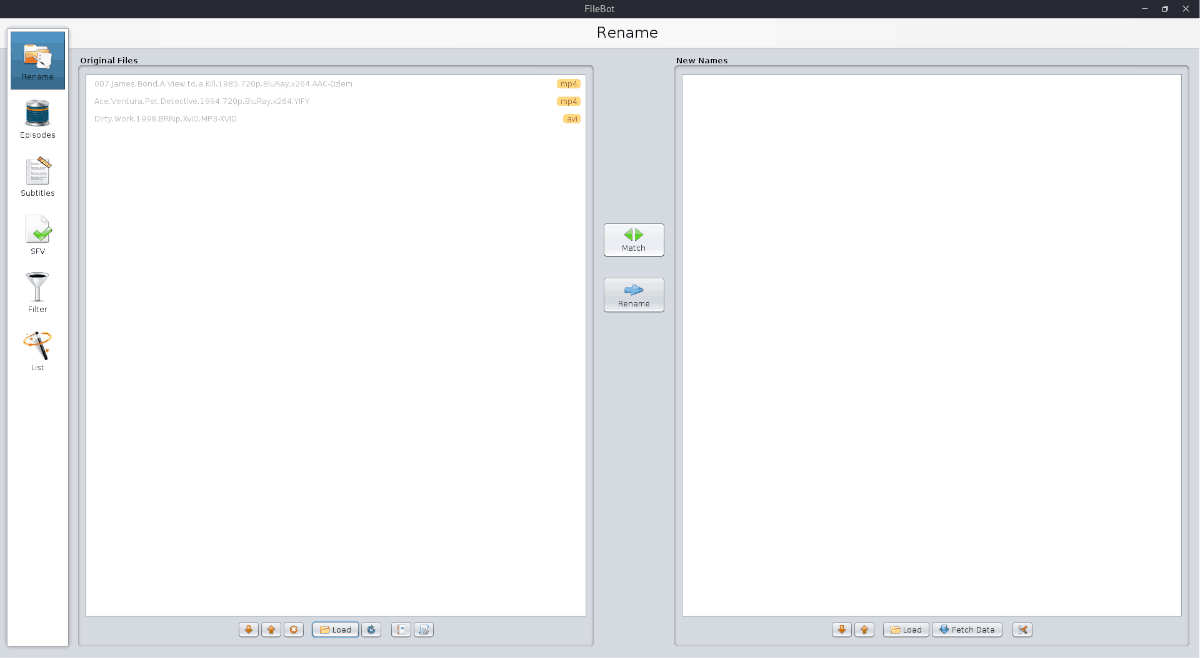
ในเมนูจับคู่ค้นหา“ โหมดภาพยนตร์” และเลือกตัวเลือก“ TheMovieDB”
ให้ FileBot สแกนไฟล์ภาพยนตร์ของคุณกับฐานข้อมูล เมื่อพบคู่ที่ตรงกันจะปรากฏภายใต้บานหน้าต่าง "ชื่อใหม่"
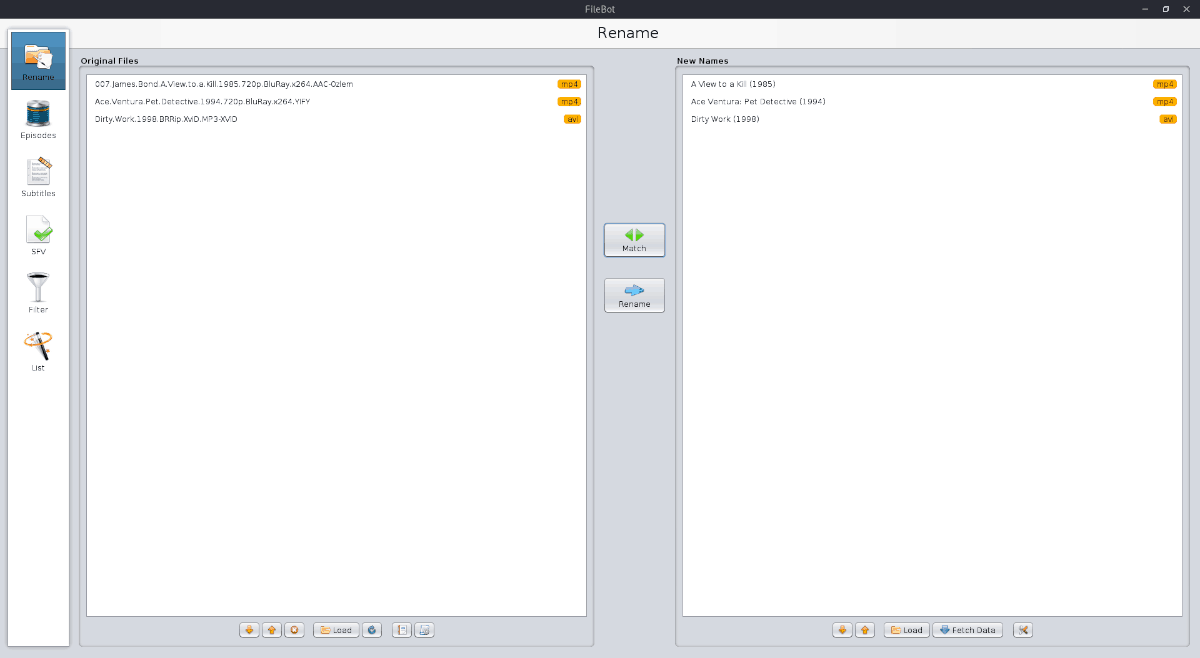
ในการเปลี่ยนชื่อไฟล์ภาพยนตร์ให้คลิก“ เปลี่ยนชื่อ”
เปลี่ยนชื่อไฟล์รายการทีวีบน Linux
นอกเหนือจากการเปลี่ยนชื่อไฟล์ภาพยนตร์แล้ว FileBot สามารถเปลี่ยนชื่อไฟล์รายการทีวีได้ ยังดีกว่าเป็นไปได้ที่จะเปลี่ยนชื่อทั้งชุดในคราวเดียวแทนที่จะเป็นหนึ่งไฟล์ต่อครั้ง
วิธีทำคลิก“ โหลด” ใต้บานหน้าต่าง“ ไฟล์ต้นฉบับ” ทางด้านซ้าย เรียกดูโฟลเดอร์รูทของรายการทีวีที่คุณต้องการเปลี่ยนชื่อ (โฟลเดอร์หลักที่เก็บโฟลเดอร์ซีซันทั้งหมด)
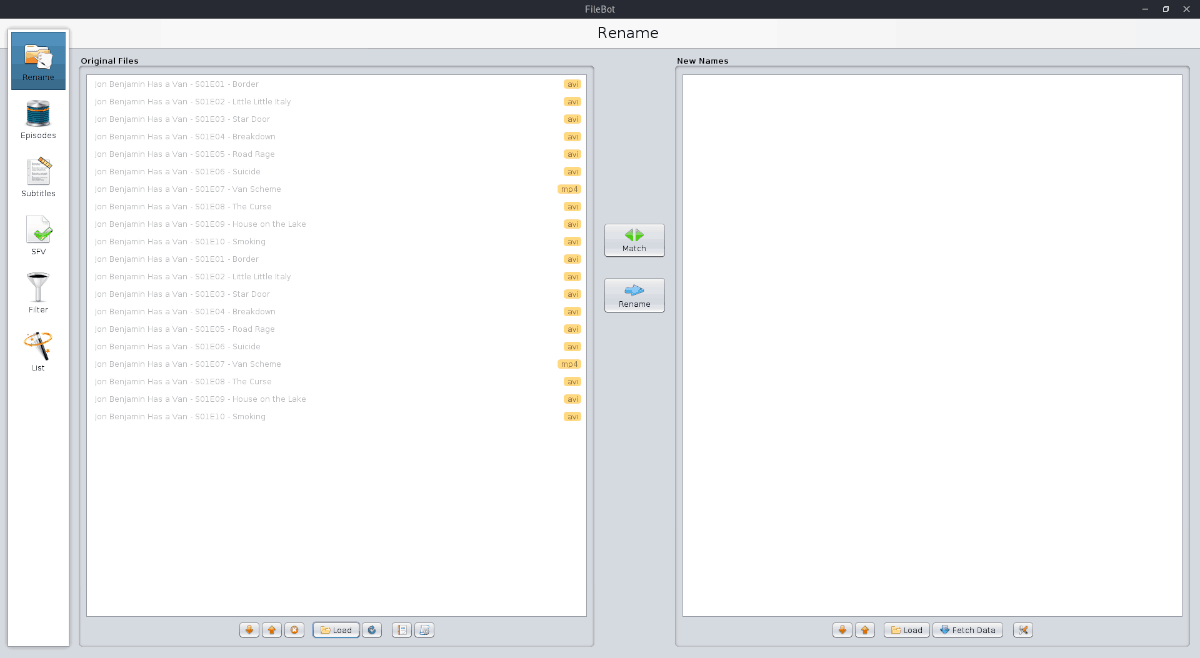
เมื่อซีรี่ส์ทีวีถูกโหลดลงในบานหน้าต่าง "ไฟล์ต้นฉบับ" ใน FileBot ให้คลิกปุ่ม "จับคู่" สีเขียว
ในเมนู "จับคู่" ค้นหาโหมด "ตอน" จากนั้นเลือกตัวเลือก "TheTVDB" และอนุญาตให้ FileBot เปลี่ยนชื่อตอนทีวีทั้งหมด
เมื่อ FileBot เสร็จสิ้นการจับคู่ TV ตอนพวกเขาจะปรากฏภายใต้บานหน้าต่าง "ชื่อใหม่" ทางด้านขวา
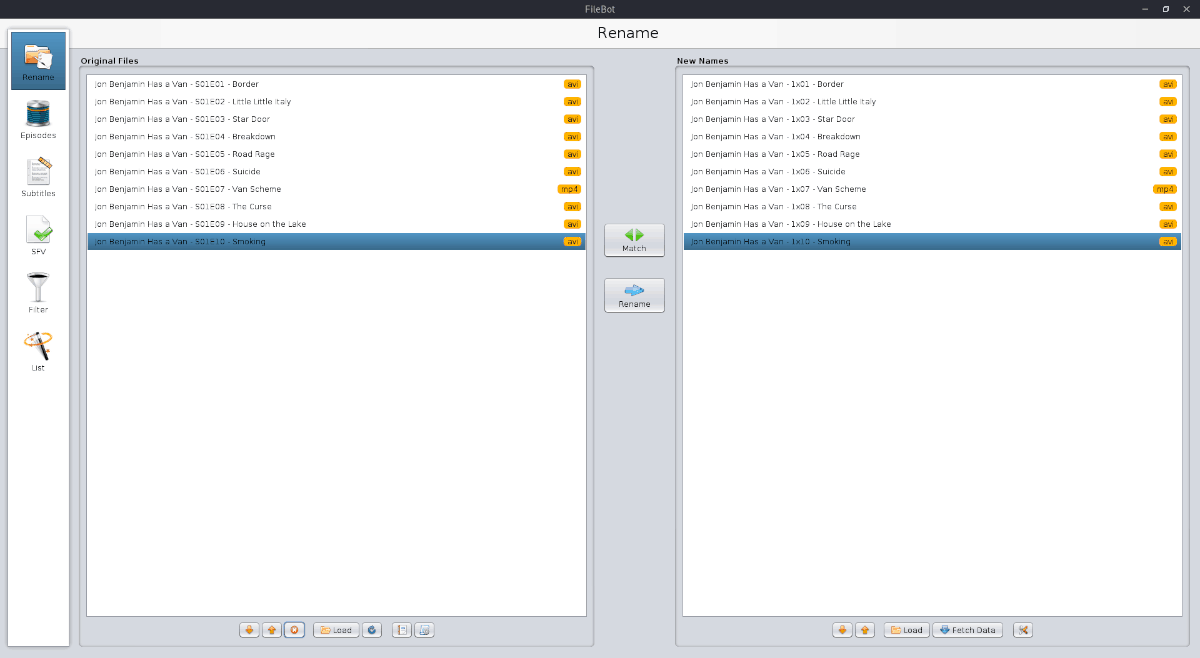
ในการใช้ชื่อไฟล์ใหม่กับไฟล์ทีวีของคุณให้คลิกปุ่ม“ เปลี่ยนชื่อ” สีน้ำเงิน













ความคิดเห็น